Breng de laatste wijzigingen aan
- Een FTP-app om toegang te krijgen tot het configuratiebestand van je site. We raden FileZilla aan.
- Een tekstbewerker om het configuratiebestand van je site te bewerken. We raden Notepad++ aan. Gebruik geen toepassing voor tekstbewerking, zoals Microsoft Word, om bestanden te bewerken.
- Je databasetabel voorvoegsel uit de stap - Importeer je database.
Dit is de laatste stap in de serie Mijn WordPress-site handmatig migreren.
Je bent bijna klaar met het handmatig verplaatsen van je WordPress-site! Om de laatste bewerkingen aan het configuratiebestand van je site te maken, maak je verbinding met je nieuwe site via een FTP-app en door het wp-config.php-bestand te bewerken. Je zult de tabelvoorvoegsels moeten bijwerken en je nieuwe Siteurl en Home toewijzen. Deze wijzigingen zullen je site verbinding laten maken met je nieuwe database.
- Maak verbinding met de nieuwe WordPress-site met een FTP-app. (Hulp nodig bij het verbinden met FTP?)
- Klik in FileZilla aan de kant van Externe site met de rechtermuisknop op
wp-config.phpom het menu te openen en selecteer dan Weergeven/bewerken.
- In your editor, find
$table_prefixand edit it to reflect the correct prefix of the database you imported in the earlier step — Import your database. In the example below, the original table prefix is'wp_9666d08kk3_'.Note: Make note of the database prefix. The database prefix is appended to the table names (for example, if you see the following database tables: wp_3f_options, wp_3f_ posts, wp_3f_postmeta, etc., your database prefix is wp_3f_).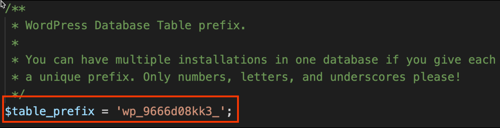
- Bewerk de Siteurl en Home zodat ze overeenkomen met het domein dat gekoppeld is aan je nieuwe WordPress-site. In dit voorbeeld gebruiken we het tijdelijke domein dat werd toegekend bij het opzetten van de account: 'pxk.0e5.myftpupload.com'. Gebruik het domein dat specifiek is voor de situatie van je account.
- Siteurl: definieer( 'WP_SITEURL', 'http://coolexample.com');
- Home: define( 'WP_HOME', 'http://coolexample.com');
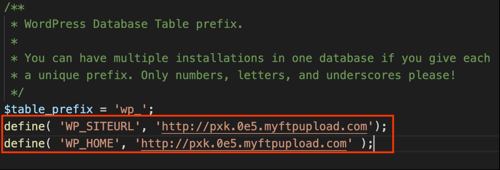
Opmerking: Het definiëren van deSiteurl enHome in je
wp-config.phpis tijdelijk totdat je klaar bent om je domein te wijzen op deze nieuwe hosting account. - Sla de wijzigingen op in je editor. FileZilla zal een wijziging detecteren en bevestigen en zal aanbieden om het bestand naar de nieuwe site te uploaden. Selecteer Ja in FileZilla.
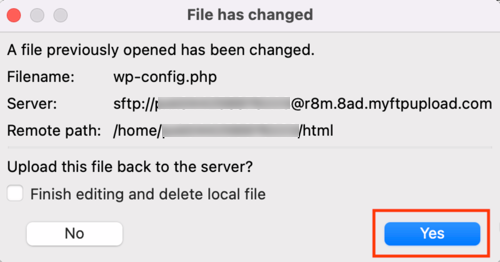
Gefeliciteerd! Je bent klaar met het handmatig verplaatsen van je WordPress-site. Bekijk de volgende gerelateerde stappen om je domein naar de nieuwe WordPress-site te laten verwijzen.
Verwante stappen
- Voor WordPress- or Managed WordPress-abonnementen, vind en selecteer je de link Domein wijzigen in je beheerdashboard en wij zullen de rest voor je regelen.

- Als je domein geregistreerd is in een andere GoDaddy account, moet je je IP adres vinden, dan je A-record wijzigen.